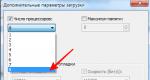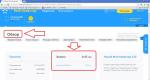Как в мейзу ю 20 настроить контакты. Инженерное меню Meizu: как получить доступ и какие возможности дает
Все смартфоны Meizu, оснащенные процессором MediaTek, обладают инженерным меню . В этой статье мы расскажем кратко о большинстве его возможностей, а также о том, как получить доступ к этому кладезю экспериментов для настоящего гика.
Как несложно догадаться из названия самого меню, создано оно для отладки в случае ремонта смартфона. Так что примерно 99% пунктов в нем совершенно не интересны даже досужим пользователям , любящим все настраивать под себя, а некоторые даже могут быть опасны.
Чтобы попасть в инженерное меню Meizu, наберите *#*#3646633#*#* в фирменной звонилке. После этого автоматически откроется приложение EngeneerMode совсем несовременного вида, будто написанное еще для Android 4.0. Все пункты там, а их сотни, распределены по шести вкладкам: Telephony (Телефония), Connectivity (Связь), Hardware Testing (Тестирование «железа»), Location (Местоположение), Log and Debugging (Отладка) и Others (Другое).

На первой вкладке инженерного меню Meizu вы сможете посмотреть, протестировать и даже настроить некоторые параметры 2G/3G/LTE‑модема смартфона. Тут можно установить автоматический прием звонка (Auto Answer), убрать поддержку диапазонов (BandMode) и даже проверить совместимость с тем или иным известным оператором. Вообще, обычному пользователю сюда лучше не соваться, хотя почти везде и есть кнопка сброса к заводским настройкам (Reset to Default).

Во вкладке Connectivity можно протестировать Bluetooth и Wi‑Fi, а также провести некоторые настройки. Например, можно включить полное гашение экрана при использовании Wi‑Fi Display (Power Saving) или установить качество (Video Capability).

Именно третья вкладка, Hardware Testing, особенно любима просвещенными поклонниками Meizu. В ней можно , протестировать диспей, а также проверить все основные модули и сенсоры смартфона.

В Location можно сделать все то же самое, но уже с технологиями, отвечающими за местоположение. Тут же, например, можно отключить определение местоположения по вышка (A‑GPS), если вам это для чего‑то нужно. Такой ход снизит энергопотребление в ряде ситуаций, но существенно увеличит время определения локации.


Log and Debugging в основном содержит ссылки на различные встроенные тесты и утилиты от MediaTek и поставщиков компонентов. В Others же попали тесты и настроечные пункты, которым не нашлось места в других местах. Например, тут же в Settings Font можно установить размеры всех видов шрифтов.
Стоит уточнить, что инженерное меню в совсем новых смартфона Meizu имеет иную структуру, однако найти нужные пункты там по аналогии сложности не составит.
У некоторых пользователей телефонов «Meizu» может возникнуть потребность сбросить телефон до заводских настроек. Последнее может быть вызвано множеством причин, от желания продать «чистый» телефон без каких-либо пользовательских данных на нём, и до наличия на телефоне разнообразных дисфункций, от которых пользователь пытается избавиться. После покупки мной телефона Мейзу, мне удалось сбросить Meizu до заводских настроек и в статье я поделюсь своими заметками.
При каких обстоятельствах необходимо обязательно откатить настройки смартфона?
Hard reset «Meizu» может понадобиться пользователю при следующих обстоятельствах:

Способы сбросить телефон Мейзу до заводских настроек
Рассмотрим различные варианты сброса Meizu до заводских настроек. Прошу также учесть, что специфика такого сброса может отличаться в зависимости от той или иной модели телефонов Мейзу M3, M5 (особенности выполнения hard reset для каждой модели Мейзу можно посмотреть на сайте hardreset.info).
Способ 1. Используйте меню настроек вашего телефона
Для сброса настроек Мейзу до заводских выполните следующее:
- Перейдите в настройки вашего телефона;
- Найдите опцию «О телефоне» слева, и тапните на ней;
- Выберите «Память»;
- Нажмите на «Сброс настроек» («Удаление данных»);
- Ставим галочку на опции «Сброс к заводским настройкам» (если хотите удалить также все пользовательские данные, выберите также опцию «Очистить память»);
- Нажмите на «Начать очистки» и дождитесь окончания процесса.
Все пользовательские файлы после данного сброса обычно бывают удалены, и вы получите «чистый» телефон, каким он был при покупке.
Похожий способ работы с настройками телефона состоит в переходе в «Настройки» — «О телефоне» — Хранилище (Storage) – «Возврат к заводским настройкам» (Factory data reset). В открывшемся меню выберите первый пункт «Factory data reset», а затем нажмите на «Start reset».
Способ 2. Используйте режим восстановления телефона
Вторым вариантом перехода до заводских настроек является использование встроенного в функционал телефона режима восстановления.
Выполните на устройстве Мейзу следующее:
- Выключите ваш смартфон и подождите несколько секунд;
- Зажмите на вашем телефоне кнопки увеличения громкости (Volume Up) и Питание (Power) и дождитесь появления на экране надписи «Meizu», после чего отпустите кнопки;
- Телефон загрузится, после чего вы увидите два варианта действий («System upgrade» и «Clear data»);
- Оставьте галочку только на «Clear data», а затем нажмите на «Start» внизу;
- Дождитесь окончания процедуры очистки.
Если телефон при сбросе настроек требует пароль
Если ваш гаджет при попытке возврата к заводским настройкам запрашивает у вас пароль, а вы его не помните, то рекомендую ввести неверный пароль 15 раз подряд (обычно это пять попыток по три раза каждая). После чего ваш Мейзу потребует пароль от вашей учётной записи в «Flyme». Введите указанный пароль, и ваш телефон будет сброшен к заводским настройкам.
 При необходимости введите ваш пароль к «Flyme»
При необходимости введите ваш пароль к «Flyme»
Если у вас нет пароля к учётной записи «Flyme» (и нет возможности узнать его от предыдущего владельца), тогда стоит подумать над установкой на ваш аппарат новой прошивки (рекомендую поискать информацию на соответствующих технических форумах).
Заключение
Если же описанные в данном материале классические способы установки настроек по умолчанию оказались неэффективны, рекомендую перейти на сайт hardreset.info, и поискать алгоритм сброса настроек индивидуально для вашей модели «Meizu».
Многие из нас в процессе эксплуатации своего смартфона не раз ловили себя на мысли, что на самом деле можно было бы и лучше настроить ту или иную функцию: «Здесь я бы лучше сделал вот так, а здесь это немного подкрутил бы». Согласитесь, иметь подобную возможность было бы очень удобно. И нужно сказать, что такая возможность действительно есть, просто разработчики смартфонов не слишком стремятся доносить данную информацию до широкой аудитории.
Практически в каждый смартфон на базе операционной системы Андроид встроено специальное «Инженерное меню ». С его помощью каждый пользователь может отладить свой телефон под себя и сделать его гораздо более удобным для эксплуатации. То, что мы можем настроить из основного меню устройства,- только малая часть из его возможностей по тонкой настройке.
Однако скрывается данное меню от любопытных глаз неспроста. Стоить понимать, что рассчитаны подобные возможности в первую очередь на специалистов и далеко не всегда интуитивно понятны. Неопытные пользователи вместо того, чтобы сделать свой смартфон лучше, могут с большой вероятностью, наоборот, навредить ему. Впрочем, если вы общаетесь с электроникой на ты или просто аккуратный человек, привыкший четко следовать инструкциям, то вам нечего бояться.
Сегодня мы расскажем вам об «Инженерном меню » Meizu M3 Note. Меню данного смартфона довольно дружелюбно и удобно в использовании, кроме того, оно максимально похоже на другие инженерные меню смартфонов китайского бренда, основанных на чипах от компании MediaTek. Данная информация будет, несомненно, полезна как владельцам Meizu M3 Note, так и пользователям большинства других смартфонов Meizu. Приятного прочтения.

Что такое «Инженерное меню»?
«Инженерное меню
» позволяет вручную задать необходимые параметры для того или иного оборудования, задействованного в устройстве. «EngineerMode
» предназначается в первую очередь для разработчиков смартфонов. С его помощью инженеры компании проводят финальную настройку и тестирование всех систем устройства, а также проверяют его на наличие ошибок и неисправностей. Во вторую очередь «Инженерное меню
» часто используется специалистами из сервисных центров для настройки телефонов после ремонта или в тех случаях, когда проблему можно решить, не прибегая к более серьёзным вмешательствам. В то же время «Инженерное меню
» никогда не предназначалось для обычных пользователей, поэтому в случае выхода устройства из строя в связи с вмешательством в «EngineerMode
» владелец смартфона с большой вероятностью лишается гарантии. 
«Инженерное меню » в подавляющем большинстве случаев встроено прямо в программное обеспечение Андроид. Однако очень часто после всех необходимых настроек разработчики намеренно удаляют его, дабы обезопасить смартфон от постороннего вмешательства. В таких случаях попасть в «EngineerMode » простым способом становится невозможно и приходится использовать специальные программы, которые можно скачать с сервисов наподобие Google Play или (как вариант) использовать прошивки, написанные сторонними разработчиками. Также на присутствие или отсутствие «Инженерного меню » может влиять использованный в смартфоне чипсет. Так, на чипах компании MediaTek «Инженерное меню » будет присутствовать с большой вероятностью, в то же время при использовании чипов компании Qualcomm его наличие - значительно более редкий факт.
Что же касается «Инженерного меню » в смартфонах Мейзу, построенных на процессорах MediaTek, и Meizu M3 Note в частности, то, естественно, оно присутствует в полном объёме. Более того, данное меню в телефонах Мейзу достаточно легко вызывается и представляет собой довольно дружелюбный интерфейс, о чем мы и поговорим с вами далее.
Вход и обзор «Инженерного меню»
Чтобы войти в «Инженерное меню » Meizu, вам нужно в фирменном номеронабирателе смартфона вести код: *#*#3646633#*#*. К слову, такой код используется не только в Мейзу, но и на большинстве других смартфонах, построенных на операционной системе Андроид. Так что если вы читаете эту статью, но не являетесь обладателем телефона именно от Мейзу, то можете также попробовать вызвать специальное меню на своем смартфоне с помощью этого кода.

Важно также отметить, что для того, чтобы данный код сработал, его необходимо именно набрать вручную. Если попытается скопировать данный код или набрать его с помощью телефонной книги, то, скорее всего, он не сработает и ничего не произойдет. В случае же корректного срабатывания вы тут же попадёте в «EngineerMode ». На телефонах Мейзу данное меню будет выглядеть несколько более архаично, нежели основное меню телефона, но тем не менее оно довольно просто в использовании и управляется обычными кликами по экрану.
После активации «EngineerMode » на Meizu M3 Note вашему вниманию будет представлено шесть основных вкладок, которые включают такие пункты:
- «Телефония » («Telephony »). Данная вкладка полностью отдана под настройку связи и связанных с ней модулей. Так, здесь вы сможете настроить автоматический прием звонка, протестировать уровень приёма сигнала или проверить совместимость вашего устройства с операторами мобильной связи. Из менее востребованных функций также присутствует возможность отключения поддержки некоторых диапазонов сети и настройка параметров 2G/3G/LTE‑модема.
- «Связь » («Connectivity »). Данная вкладка отвечает за беспроводную передачу данных. Здесь можно протестировать, а также весьма тонко настроить работу модулей Bluetooth и Wi‑Fi.
- «Тестирование комплектующих » («Hardware Testing »). Как следует из названия, в данной вкладке можно провести тестирование практически всех важных элементов смартфона. В том числе вы можете поработать с дисплеем, звуком, протестировать сенсоры и основные модули устройства.

- «Местоположение » («Location »). Опять-таки согласно названию данная вкладка призвана работать с технологиями, отвечающими за определение местоположения смартфона. Из полезного можно отметить возможность отключить определения местоположения по вышкам сотовой связи. Данная функция будет полезна далеко не всем пользователям, а её отключение сможет позволить снизить общее энергопотребление. Из минусов - локация телефона станет намного более долгой, так что старайтесь не забывать, что именно вы включали или отключали в «Инженерном меню ».
- «Отладка » («Log and Debugging »). Данный раздел содержит в себе различные встроенные утилиты и тесты от компании MediaTek и других поставщиков компонентов для смартфона, а также самые разнообразные логи.
- «Другое » («Others »). В этот раздел попадают все те тесты и настройки, которым по разным причинам не нашлось места в предыдущих пяти вкладках. Из интересного стоит выделить возможность изменить размер всех видов шрифтов в подпункте «Settings Font ».
Как увеличить звук в наушниках на полную громкость?
Очень часто пользователей Meizu M3 Note «Инженерное меню » интересует в первую очередь именно в плане настройки громкости звучания смартфона в наушниках. По умолчанию практически на всех телефонах Мейзу на базе процессоров MediaTek максимальная громкость звука в наушниках существенно занижена. Делается это с целью уберечь слух пользователей, но некоторым любителям музыки такого уровня максимальной громкости часто недостаточно.

«EngineerMode », в свою очередь, позволяет обойти это ограничение и тонко настроить уровень громкости под то значение, которое вы посчитаете нужным. Для этого вам нужно открыть «EngineerMode », как показано выше, и выполнить следующие несколько шагов.
- Шаг первый. Пролистайте «Инженерное меню » на третью страницу под названием «Hardware Testing »и выберете пункт «Audio ».
- Шаг второй. Перейдите в подпункт «Volume », а затем - в подпункт «Audio Playback ».
- Шаг третий. В данном подпункте найдите значение «Heaset PGA » и настройте его по своему усмотрению. По умолчанию данное значение установлено на уровне 100, максимальное же значение, которое вы можете поставить, равняется 160.
- Шаг четвёртый. Пролистайте страницу в самый низ и подтвердите свои настройки, нажав кнопку «Set ».
- Шаг пятый. Сверните «Инженерное меню » и перезагрузите смартфон, чтобы изменения вступили в силу.

Вот и все настройки, которые вам нужны, чтобы ваш Meizu M3 Note звучал значительно громче при использовании наушников. Попробуйте поэкспериментировать и с другими пунктами «Инженерного меню », чтобы лучше настроить свой телефон. Но не забывайте, что делать это нужно аккуратно и только на свой собственный страх и риск.
Как известно, с автоматической коррекцией слов на мобильном телефоне получается куда быстрее и удобнее печатать смс, сообщения в социальных сетях и прочее. Однако, не во всех устройствах эта функция включена автоматически, например, на смартфонах от Meizu нужно включить режим вручную. В данной статье мы разберёмся, как включить Т9 на Мейзу М5.
Что такое T9?
Данная технология создана для того, чтобы ускорить ввод текста на мобильных устройствах. Она начала внедряться в телефоны ещё с 1999 года и сразу же успела зарекомендовать себя с лучшей стороны. Такое решение было необходимо, потому что в те года мобильники имели только цифровую клавиатуру, а не буквенную, и ввод текста осуществлялся очень долго, так как под каждую цифру был свой набор букв. Чтобы напечатать какую-то из букв, приходилось несколько раз нажимать одну и ту же кнопку. Поэтому Т9 была остро нужна, чтобы процесс был ускорен. Эта функция умеет предугадать набираемые слова и выдаёт часто вводимые фразы. Для работы системы нужно ввести пару начальных букв, а функция потом предлагает список готовых слов с таким началом.

Технология получала регулярные обновления с выходом новых телефонов. Так, со временем Т9 научилась дописывать слова за пользователей. Однако в этой ситуации бывало, что печатались слова, которые не нужны пользователю. Русскоязычной версии не было ещё несколько лет после внедрения системы, а потом она появилась, но работала, мягко говоря, некорректно. К радости русскоязычных пользователей, корректная функция на русском заработала в 2004 году. Так, с годами появлялись всё новые, более точные версии, которые подбирали слова, подходящие под контекст фраз, и иногда давали целые словосочетания.
Т9 здорово ускоряет ввод предложений и по сей день. Чтобы вы ощутили все преимущества режима, вам нужно настроить T9 на Meizu M5. Как именно это сделать, будет сказано в пошаговой инструкции ниже.

Инструкция по включению T9
На Meizu M5 включить Т9 довольно просто, однако, прежде чем это сделать, сперва разберёмся в самой проблеме, почему по умолчанию эта функция не активирована. Дело в том, что все последние смартфоны компании Meizu работают с помощью своей фирменной оболочки Flyme. Прежде всего, эти устройства создаются для китайского рынка, как всем известно, китайский язык очень сложный и быстрым набором там никто не пользуется, поэтому изначально эта функция не активирована. При продаже смартфонов Meizu у нас, Т9 тоже не активирована по умолчанию.
По этой причине нужно включить режим самостоятельно, но ввиду оболочки, для новых пользователей это может быть сложным процессом, так как интерфейс переделан по сравнению со стандартным Android практически до неузнаваемости.

Итак, чтобы сделать T9 на Meizu M5, нужно:
- Зайти в «Настройки » своего смартфона.
- Пролистать немного вниз и там будет строка «Язык, время, клавиатура », её нужно нажать.
- Далее нажимаем на пункт «Приложение TouchPal ».
- В самом приложении включить снова «Настройки ».
- В открытом меню выбираем «Умный ввод ».
- Последнее, что нужно сделать, это поставить галочку напротив слова Prediction .
После этих действий Т9 будет включён.
Проблема с TouchPal: как включить T9 после обновления
В последних обновлениях оболочки Flyme появилась проблема в виде удаления приложения TouchPal. Без неё автокоррекция слов не работает. Так как в стандартной клавиатуре Meizu M5 она отсутствует полностью, исправить это просто – нужно лишь скачать TouchPal из магазина Google Play.

Когда установка будет завершена, нужно тапнуть по ярлыку приложения и потом нажать на «Включить TouchPal ». Откроется окно с выбором способа ввода, и там жмём на нашу программу. После этих действий скачанная клавиатура будет стоять по умолчанию. Для того, чтобы включить Т9, нужно снова выполнить инструкцию, которая приведена в предыдущем блоке.
Чтобы проверить, есть ли T9 в Meizu M5, можно попробовать что-нибудь ввести на клавиатуре.